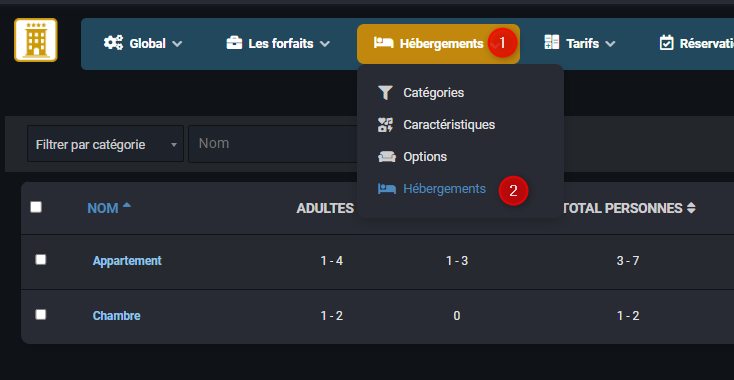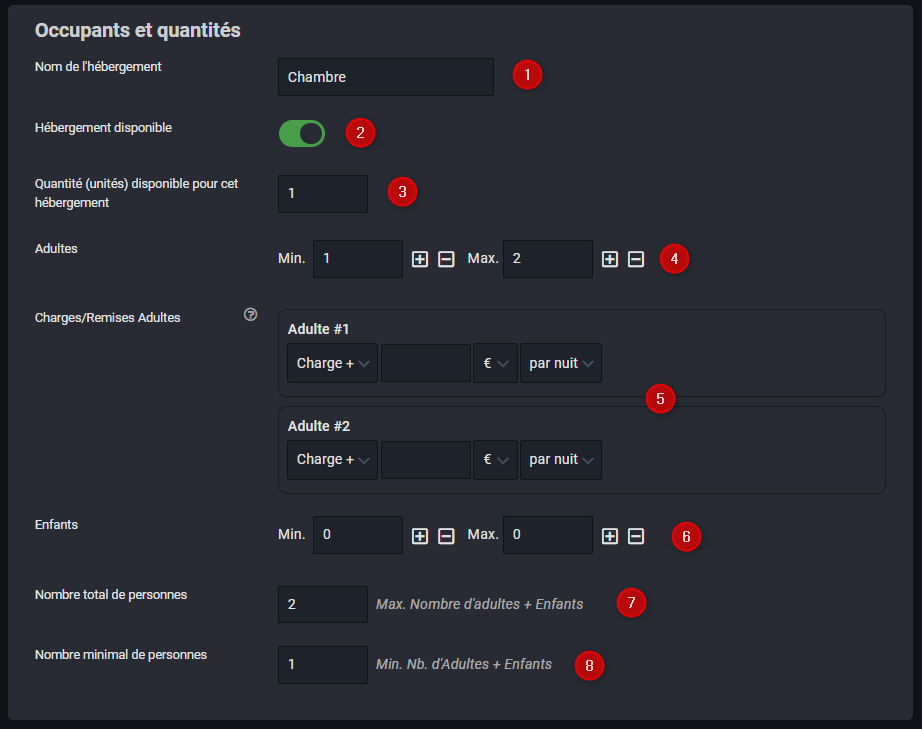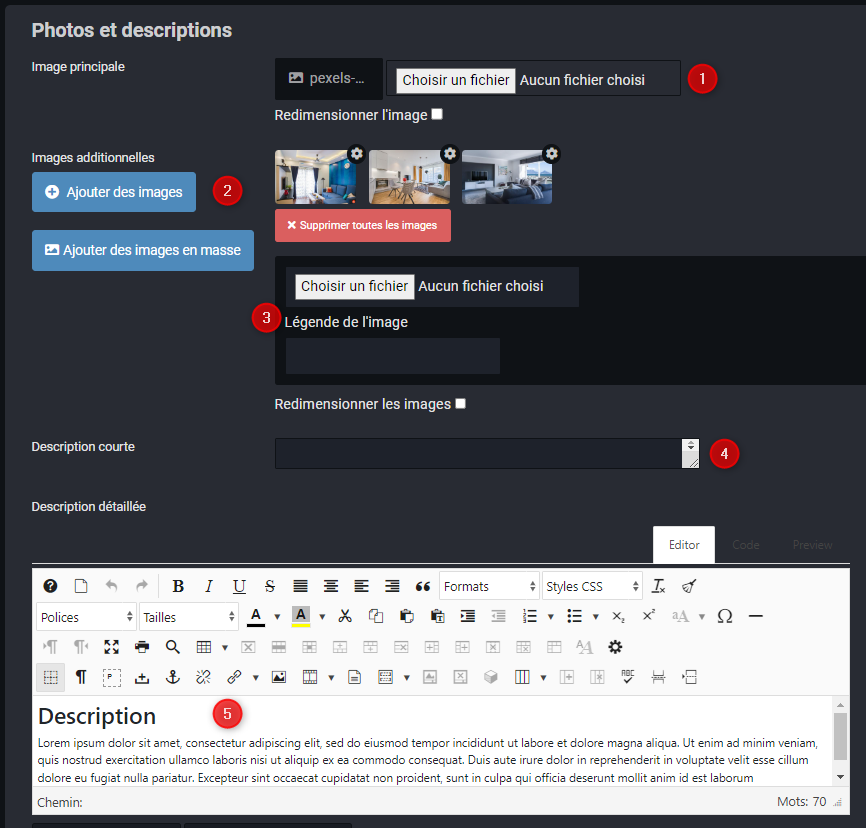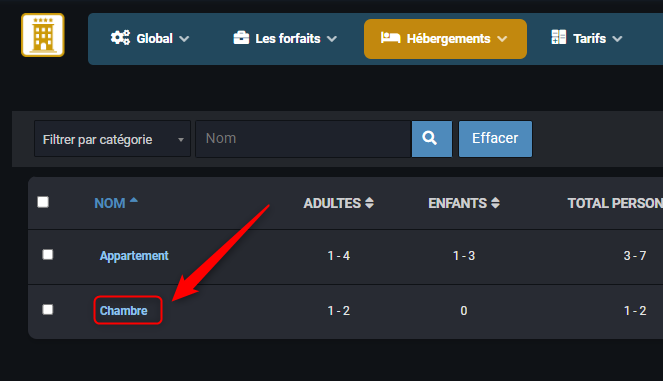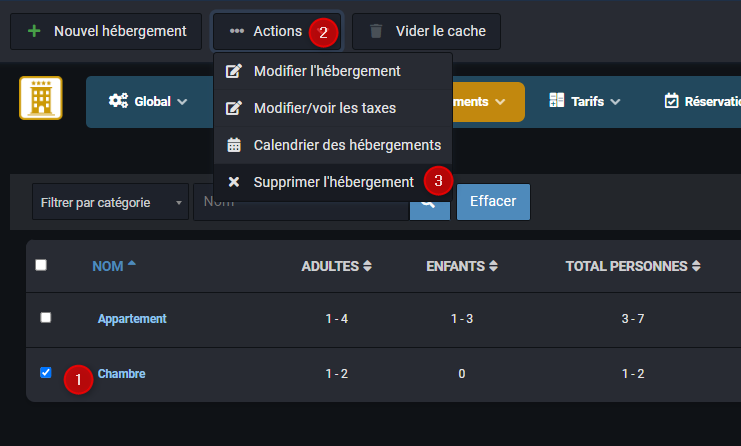- Connectez-vous à l'espace d'administration du site.
RAPPEL : si vous ne savez plus comment vous connecter à l'espace d'administration de votre site, cliquez ici
- Accédez au module de gestion d'hébergements.
RAPPEL : si vous ne savez plus comment accéder au module de gestion des hébergements, cliquez ici
SOMMAIRE
1. Ajouter un hébergement
- Dans le menu du haut, cliquez sur Hébergements (1), puis sur Hébergements (2) :
- Cliquez en haut à gauche sur le bouton Nouvel hébergement.
- Dans la page qui s'affiche, les informations à renseigner sont réparties en plusieurs zones :
Occupants et quantités
- (1) : donnez un nom à votre hébergement.
- (2) : sélectionnez si l'hébergement est disponible à la réservation ou non.
- (3) : saissiez le nombre d'unités disponibles pour cet hébergement (ex : si vous avez 3 chambres standard identiques).
- (4) : saisissez le nombre minimum et maximum d'adultes acceptés dans cet hébergement.
- (5) : le nombre de lignes s'affichera automatiquement lors de la sauveagrde en fonction du nombre d'adultes saisis précédemment. Il est possible d'appliquer des charges additionnelles pour chaque personne supplémentaire. Si non nécessaire, laisser les lignes vides mais ne pas les supprimer.
- (6) : saisissez le nombre minimum et maximum d'enfants acceptés dans cet hébergement.
- (7) : ce champ est complété automatiquement selon la saisie faite précédemment.
- (8) : ce champ est complété automatiquement selon la saisie faite précédemment.
Photos et descriptions
- (1) : sélectionnez l'image principale de l'hébergement.
- (2) : cliquez sur le bouton Ajouter des images pour ajouter des images supplémentaires.
- (3) : pour chaque ligne supplémentaire, vous pouvez ajouter une image.
- (4) : saisissez une description courte pour l'hébergement (laissez vide si non nécessaire).
- (5) : saisissez la description détaillée pour l'hébergement (précisez ici toutes les informations que vous souhaitez relatives à l'hébergement).
Catégories, caractéristiques et options
- (1) : sélectionnez la ou les catégories pour cet hébergement.
- (2) : sélectionnez les caractéristiques pour cet hébergement.
- (3) : sélectionnez les options payantes additionnelles pour cet hébergement.
Parametres de l'hébergement
- (1) : si le paramètre est activé, la page de détails de cet hébergement permettra aux utilisateurs de choisir le nombre d'unités qu'ils souhaitent réserver.
- (2) : si supérieur à zéro, les hébergements affichés dans les résultats de la recherche indiqueront quelque chose comme "2 derniers disponibles".
- (3) : ce champ est remplit automatiquement en fonction de la saisie des paramètres précédents.
- (4) : dans ce champ, vous pouvez saisir le prix minimum pour l'hébergement concerné.
Exemple : si l'hébergement coûte 100€ la nuit sans options ou tarif saisonnier vous devrez saisir 100.
Si l'hébergement coûte 100€ la nuit, mais que vous proposez des options payantes comme la réservaiton de vélos, le service de repas etc...qui peuvent donc faire augmenter le coût du séjour, vous devrez aussi saisir 100 car c'est le tarif minimal de départ.
Le tarif saisit dans ce champ peut s'apparenter à un tarif "à partir de".
Ce tarif sera affiché dans la liste des hébergements disponibles.
Le tarif indiqué dans ce champ est à renseigner à titre indicatif pour le visiteur, il n'est pas utilisé pour calculer le coût total de la réservation.
Si ce champ est laissé vide, le tarif affiché au visiteur sera automatiquement repris depuis la page Tableau des tarifs (voir le tutoriel dédié sur la gestion du tableau des tarifs en cliquant ici). - (5) : vous pouvez ajouter un texte complémentaire adossé au prix comme : Par nuit, Par week-end, Par semaine, etc. Si ce champ est laissé vide, le système affichera Par nuit automatiquement
- (6) : vous pouvez ajouter un texte qui peut être affiché sous le libellé par "nuit" pour inclure des informations supplémentaires telles que le coût par occupation.
- (7) : cette option permet d'afficher un bouton de demande d'informations sur la page détaillée de l'hébergement.
- (8) : précisez si vous souhaitez afficher la notion Adultes/Enfants dans le système de recherche (si non nécessaire, laissez Désactivé par défaut).
- (9) : cette option permet d'afficher sur la page détaillée de l'hébergement le coût pour chaque jour dans le calendrier des disponibilités (laissez Activé par défaut).
- (10) : dans ce champ, vous devez saisir le prix par nuit par défaut pour l'hébergement. Les prix spéciaux seront appliqués à ce coût. Généralement, ce prix est identique au prix saisit dans le champ Prix personnalisé à partir de (4).
- (11) : cette option permet d'afficher sur la page détaillée de l'hébergement un calendrier des saisons (si non nécessaire, laissez Désactivé par défaut).
Paramètres du calendrier des disponibilités
- Si vous n'êtes pas concernés, laissez le champ vide par défaut.
- Pour en savoir plus sur les détails spécifiques de cette fonctionnalité, passez la souris sur l'icône ci-dessous :
Informations géographiques
- Par défaut, laissez cette option décochée, sauf si le contraire vous a été lors de la mise en ligne du site.
Surclassement d'hébergement
- Si vous n'êtes pas concernés, laissez le champ vide par défaut.
- Pour en savoir plus sur les détails spécifiques de cette fonctionnalité, passez la souris sur l'icône ci-dessous :
Paramètres
- (1) : l'alias est définit automatiquement en fonction du nom donné à l'hébergement, mais vous pouvez le modifier si nécessaire. Il sera directement affiché dans l'adresse URL du site.
Exemple : si votre hébergement s'appelle chambre premium, lorsque les visiteurs iront sur la page détaillée de cet hébergement, l'adresse URL s'affichera comme ceci : https://www.monsite.fr/chambre-premium.html. Or, pour optimiser le référencement (SEO), vous pourriez vouloir conserver le même nom chambre premium, mais en personnalisant les mots clés affichés dans l'URL. Dans ce cas, il faudra saisir les mots clés souhaités dans le champ SEF Alias (1), afin de personnaliser l'adresse URL. De ce fait, si vous saisissez chambre-test dans le champ SEF Alias (1), la nouvelle adresse sera : https://www.monsite.fr/chambre-test.html et non plus https://www.monsite.fr/chambre-premium.html. - (2) : le titre de la page est le texte qui s'affiche dans l'onglet de votre navigateur internet. Pour optimiser le référencement (SEO), vous pouvez donc personnaliser ce texte.
- (3) : vous pouvez ajouter une liste de mots clés (séparés par une virgule) spécifiques pour l'hébergement, afin d'optimiser le référencement (SEO).
- (4) : vous pouvez ajouter une description de quelques lignes pour l'hébergement, afin d'optimiser le référencement (SEO).
2. Modifier un hébergement
- Dans le menu du haut, cliquez sur Hébergements (1), puis sur Hébergements (2) :
- Pour modifier un hébergement, cliquez simplement sur son nom :
- Effectuez vos modifications et cliquez en haut à gauche sur le bouton Sauvegarder.
3. Supprimer un hébergement
- Dans le menu du haut, cliquez sur Hébergements (1), puis sur Hébergements (2) :
- Devant chaque hébergement à supprimer, cochez la case devant (1), puis cliquez en haut sur le bouton Actions (2) et cliquez sur Supprimer l'hébergement (3).